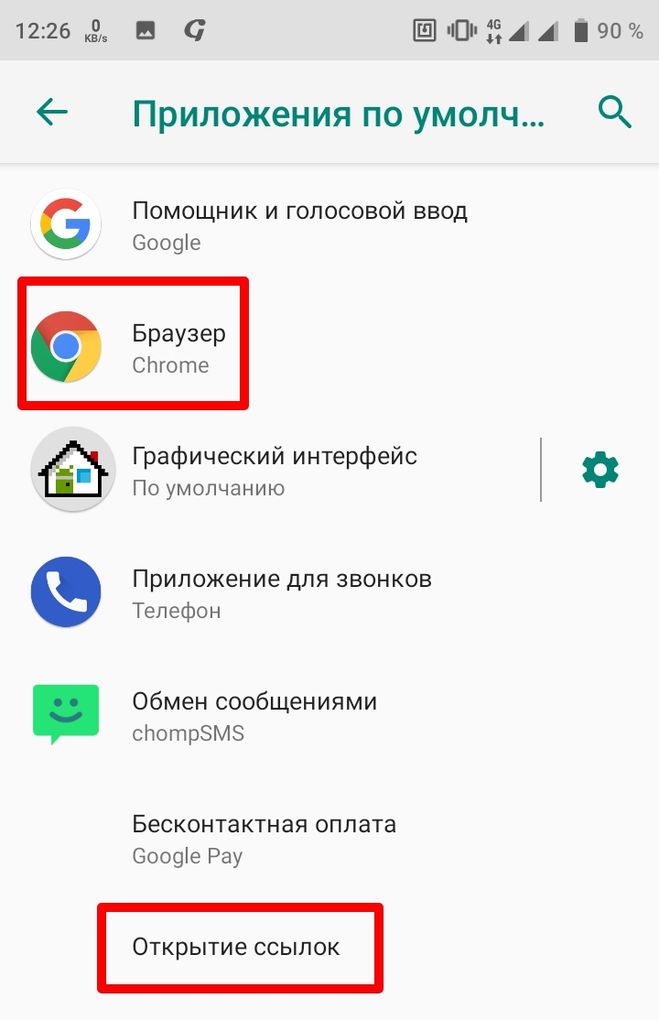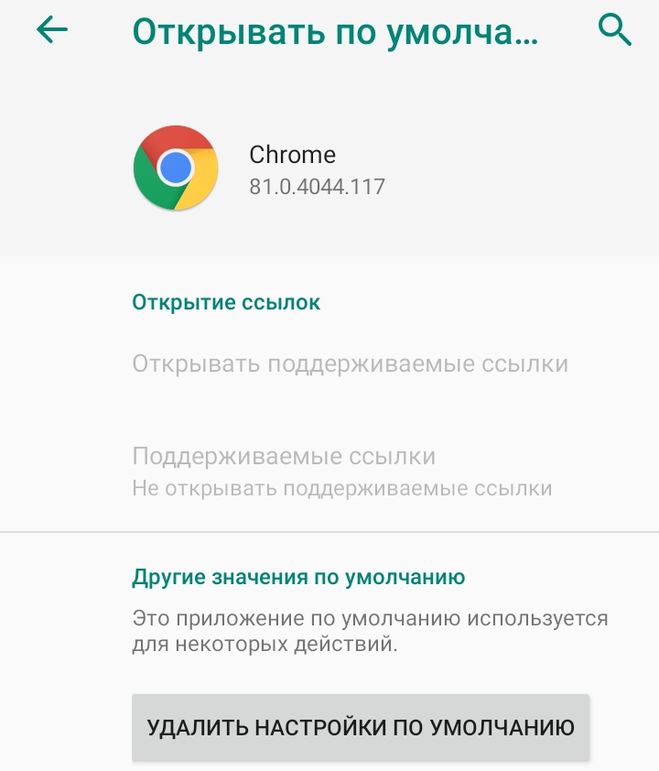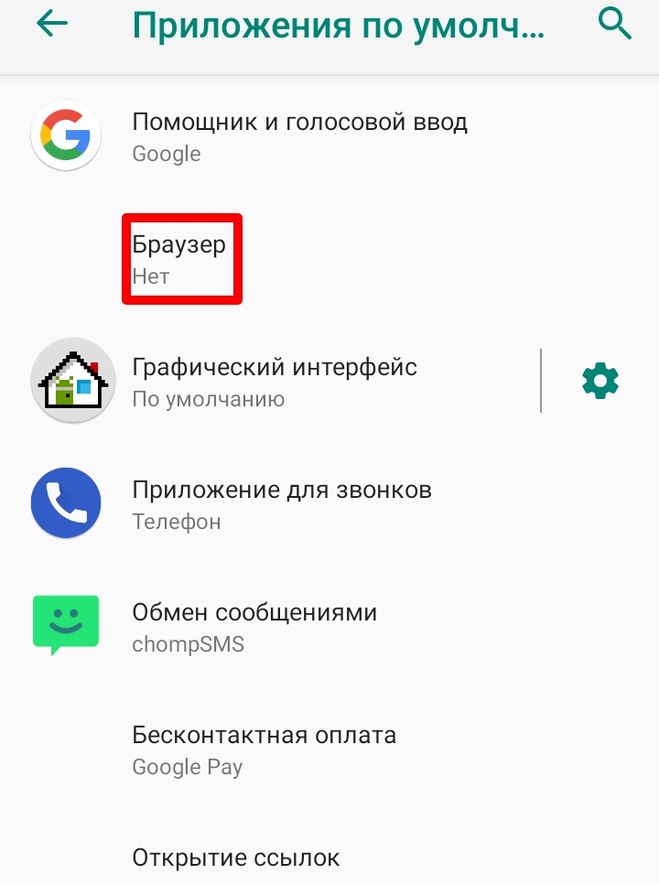- Android для чайников №7. Выбор программ по умолчанию
- Павел Крижепольский
- Что делать, если в Андроиде выбрал не «только сейчас», а «всегда» (см)?
- Изучаем Android. Как в Android cменить программу по умолчанию для открытия файлов того или иного типа
- Как изменить приложения по умолчанию на Android
- Установка приложений по умолчанию
- Установка приложения по умолчанию для файлов разного вида
- Как сбросить и изменить программы по умолчанию
Android для чайников №7. Выбор программ по умолчанию
Павел Крижепольский
В этом выпуске мы поговорим о том, как назначить установленное приложение в качестве программы по умолчанию. А также, как изменить сделанный выбор в дальнейшем.

Android дает пользователю возможность буквально «в пару кликов» заменить любую предустановленную программу или системный компонент. Хотите попробовать другой браузер? А может быть, установить новую клавиатуру? Или, к примеру, заменить стандартный почтовый клиент или календарь? Нет ничего проще. Все эти программы можно без труда скачать из официального магазина приложений Google Play.
Но что произойдет, если на смартфоне окажется сразу несколько программ для одной и той же цели? Например, какой браузер откроется при клике по ссылке в письме, если помимо стандартного браузера на смартфоне установлена еще и Opera mini? Или какой именно проигрыватель запустится при клике на видео файл?
На самом деле, все очень просто – в такой ситуации смартфон просто спросит пользователя, какую из доступных программ лучше использовать. Как это выглядеть вы можете посмотреть на скриншотах ниже. Внешний вид диалогового окна может немного различаться на разных прошивках, но общий смысл всегда один и тот же.
Как видите, можно как выбирать программу каждый раз вручную, так и попросить смартфон запомнить выбор и больше не показывать это диалоговое окно.
Конечно, второй вариант удобнее и большинство владельцев Android смартфонов предпочитают пользоваться именно им. Но иногда случается так, что во время выбора пользователь случайно кликает не на то приложение, или же просто спустя какое-то время хочет вернуть старый вариант. Для этого достаточно открыть настройки смартфона, зайти в раздел «Приложения», найти в нем выбранную программу и нажать на кнопку «Удалить настройки по умолчанию» либо «Очистить значения по умолчанию». Это позволит снова вернуть уже знакомое нам диалоговое окно с выбором программы.
Обратите внимание, что в некоторых оболочках раздел «Приложения» разбит на несколько вкладок: «Сторонние», «На карте SD», «Запущенные» и пр. В этом случае, во избежание путаницы, лучше сразу переключиться на вкладку «Все приложения».
Как видите, ничего сложного в выборе программ по умолчанию нет. Поэтому, не бойтесь экспериментировать и пробовать новые программы. В Google Play есть масса достойных приложений, которые могут понравиться вам намного больше тех, что предустановлены в вашем телефоне изначально.
Источник
Что делать, если в Андроиде выбрал не «только сейчас», а «всегда» (см)?
Как на телефоне Андроид вернуть запрос на выбор приложения для открытия ссылок, типов файлов и так далее?
Что делать, если при запросе о приложении выбрал случайно по ошибке ответ «всегда», а не «только сейчас», где изменить настройки по умолчанию?
В Андроиде 9 настройки выбора приложений по умолчанию и открытия ссылок немного отличаются по расположению, но найти их всё-таки удалось довольно легко.
Переходим в «Настройки» и выбираем раздел «Приложения и уведомления».
В этом разделевнизу есть свёрнутый по умолчанию подраздел «Дополнительно».
Разворачиваем подраздел и выбираем пункт «Приложения по умолчанию».
Мне нужно было вернуть выбор браузера для открытия интернет-ссылок.
Для этого нажимаем на пункт «Открытие ссылок», находим то приложение, которое стало по умолчанию открывать все ссылки и заходим в него. В примере это Google Chrome.
И вот эта кнопка «Удалить настройки по умолчанию». Нажимаем ее и возвращаемся назад.
В итоге настройка браузера по умолчанию сброшена, и каждый раз при открытии ссылок будет появляться запрос, какое приложение использовать для открытия, и когда, всегда или только сейчас.
В «Открытии ссылок» можно изменить и открытие изображений, видео, и любых других форматов.
Это выбор приложений по умолчанию. У меня Xiaomi Redmi 3 2016г с Андроид, который не обновляется, но я нашёл, где эта настройка. Захожу в меню Настройки, спускаюсь до раздела Приложения, открываем > Все приложения, а там внизу под их списков есть значок шестерёнки с подписью Приложения по умолчанию. Нажатие на этот значок откроет список приложений для открытия разных типов файлов и ссылок, который можно изменять.
Для того, чтобы связаться с разработчиками приложений и игр для телефонов и смартфонов, нужно иметь гугл аккаунт. Заводим себе такой гугл аккаунт, связываем его с нашим устройством. Заходим на сайт гугл плэй. Открываем любое приложение или игру. В каждом приложении или игре на гугл плэй указывается разработчик этого приложения. Сам разработчик обычно ничего не пишет под своим продуктом. Но Вы, как пользователь этого приложения или игры, можете оставить свой отзыв или предложение в комментарии.
В своем комментарии можно написать свои контактные данные и указать, что вы хотите сотрудничать. Разработчики заходят периодически читать отзывы о своих приложениях. Увидят Ваш — и свяжутся.
Головной мозг, а в нём разум и желание учиться — это главные приложения, которые должны приносить прибыль. Вроде, у меня установлено. А уж с помощью этого всё остальное доапгрейдится. Чего и вам желаю.
Если это последняя версия Android, то это просто беда. Может это баг какой то. Почему то не возможно установить приложение на карту памяти. Если нужно переместить данные туда, то сделайте это через комп. Еще можете попробовать, установив менедждер приложений. Сам я не пробовал.
Для начала вам необходимо определиться с приоритетами. Какие функции являются являются приоритетными, какие не очень, а что и вовсе не нужно. Вот примерный список того, что может понадобится по категориям:
- Интернет: Navitel; Adobe Flash Player; Online-tv-androidone; spb.tv; VKONTAKTE; Opera_mini_next; MobileAgent.
- Музыка,видео: jetAudio; PlayerPro; v31_signed(видеоплейер); RegForge_Pro(диктофон, пишущий в мр3).
- Файловые менеджеры: Solid; ES проводник; TotalCommander.
- Работа с фотографией: faceffects; FaceBlender; photostudio_android; picsart; Snapseed.
- офисные приложения: eBookDroid; AndrOpen-Office; CamScanner; abbyy.mobile.lingvo; cool_reader; CubeCalk.
Вот примерный список того, что установлено на моём Android. Естественно игры, но их я не пишу, потому как на вкус и цвет.
И напоследок несколько ссылок, где можно качать:
Практически там есть всё, на любой вкус и выбор. Удачи.
Это зависит от Лончера(программа пользовательского интерфейса запуска приложений) по умолчанию установленного на устройстве. Я привык к старым добрым Андроидам и классическим лаунчерам, поэтому, чтобы не изобретать велосипедов, тупо ставлю на все устройства КК Launcher.
Тогда все становится просто и красиво.
Выходим в список приложений через стойку(бар) и натаскиваем их на рабочие столы, сколько натаскаешь одного приложения, столько копий его ярлыков и получишь. В папки, на разные рабочие столы или один значения не имеет. Хоть все рабочие столы залепи ярлыками одного приложения.
Источник
Изучаем Android. Как в Android cменить программу по умолчанию для открытия файлов того или иного типа
Судя по письмам, приходящим к нам на сайт, многие начинающие Android пользователи часто сталкиваются с такой неприятной ситуацией, когда, например, хотелось бы посмотреть содержимое zip файла или распаковать его, а вместо этого он открывается в приложении для чтения книг Cool Reader.
Или, когда фотографии открываются не в галерее, а в Facebook Messenger. Подобное положение дел ставит в тупик многих неопытных пользователей, несмотря на то, что на самом деле исправить ситуацию очень просто. Сегодня я вам расскажу, как в Android изменить приложение по умолчанию всего лишь в несколько кликов.
Вообще, возможность выбора приложения, с помощью которого можно будет открывать тот или иной тип файлов по умолчанию, является одним из достоинств операционной системы Android. При этом если у вас возникнет необходимость, вы можете сбросить умолчания — сделать так, чтобы каждый раз у вас была возможность выбора приложения при открытии файла (скриншот выше) или задать новое приложение, которое будет открывать файл по умолчанию.
Чтобы сделать это, нам для начала нужно сбросить умолчания. Для этого перейдите в меню настроек вашего планшета или телефона, в раздел «Приложения», выберите в списке программу, которая открывает файлы нужного нам типа автоматически, и кликните по ней.
После этого откроется окно со свойствами этого приложения «О приложении»:
Прокрутите содержимое окна вниз, пока не увидите пункт «ЗАПУСК ПО УМОЛЧАНИЮ». Для того чтобы сбросить умолчания нажмите на кнопку «Удалить настройки по умолчанию».
Всё, теперь после клика по zip архиву из примера в начале статьи, вы увидите заветный диалог выбора программы, с помощью которой можно открыть этот файл. Теперь вы можете или задать новую программу по умолчанию или каждый раз выбирать соответствующее приложение из списка.
Совет: Когда вы видите подобный диалог, для того чтобы быстро выбрать нужное приложение, не нажимая затем кнопку «Только сейчас», кликните по его иконке двойным тапом:
Внешний вид всплывающих меню и меню настройки приложения в зависимости от устройства и версии Android может выглядеть иначе, но общий смысл смены программы по умолчанию остается неизменным – в любой момент вы можете очистить умолчания в меню настроек приложений, а затем задать их заново.
Ну вот, теперь вы знаете как в Андроид можно отменить или задать программу по умолчанию. Правда же это совсем не сложно?
Источник
Как изменить приложения по умолчанию на Android
В андроид устройствах приложения по умолчанию можно устанавливать и менять в соответствии с пожеланиями и нуждами пользователя. Такой тип программ автоматически открывается в системе при запуске определенного типа файлов. Например, при просмотре изображений, ссылок и выполнения иных действий. В данном обзоре мы подробно рассмотрим процесс сброса и установки приложений «по умолчанию» на андроид устройствах.
Установка приложений по умолчанию
В ОС Андроид имеется специальный раздел, который отвечает за установку «приложений по умолчанию». Однако этот функционал ограничен: там можно поменять браузер, лаунчер (внешний вид системы), сервисы для звонков и SMS.
Как открыть и изменить «приложения по умолчанию»:
- В первую очередь нужно обратиться к общим настройкам телефона через меню или выдвижную панель меню, далее – к пункту «Приложения».
- Дальше необходимо открыть шестеренку, расположенную в верхнем углу (в разных андроид устройствах кнопка может выглядеть иначе или находиться в другом месте), и подпункт «Приложения по умолчанию».
- В открывшемся окне можно просмотреть установленные программы по умолчанию или изменить их. Как уже упоминалось выше, это браузер, приложение для звонков и SMS. Если для какого-либо пункта приложение по умолчанию не задано, то при первом открытии браузера, звонков или SMS телефон спросит, какую программу следует использовать в дальнейшем (один раз или навсегда).
Установка приложения по умолчанию для файлов разного вида
Описанный выше метод не подходит для установки андроид приложений по умолчанию для различных файлов. Чтобы система открывала файлы определенного типа (например, изображения) при помощи конкретных сервисов, нужно обратиться к другому способу.
Операционная система Андроид позволяет выбрать приложения по умолчанию для данных разного типа через файловые менеджеры (для этого подойдут как сторонние, скачанные из Play Market, так и стандартный).
Стандартный файловый менеджер, имеющийся в ОС Андроид, также можно использовать в этом случае. Открыть его можно через настройки и раздел «Хранилище и USB-накопители».
Если для этого вида данных уже было задан сервис, телефону потребуется произвести сброс настроек. Этот процесс мы подробнее рассмотрим дальше.
Как сбросить и изменить программы по умолчанию
Если вам требуется произвести сброс установленных «приложений по умолчанию» на андроид устройстве, то необходимо выполнить следующие действия:
- Открыть глобальные настройки смартфона, потом – подраздел «Приложения».
- Далее найти в списке всех имеющихся сервисов тот, для которого необходимо сделать сброс (которое было выбрано настройками по умолчанию для определенного вида данных).
- В разделе открывать по умолчанию нужно нажать на «Удалить настройки». Этот процесс позволит пользователю андроид устройства заново выбрать приложение по умолчанию для определенного типа файлов.
Данный способ применим ко всем моделям андроид телефонов. Процесс выполнения действий отмены и переназначения может слегка отличаться, однако общая суть все равно остается прежней. Таким образом, вы можете легко убрать и потом выбрать подходящие вашим требованиям приложения по умолчанию на личном смартфоне.
Источник